'GoneIn60s' 프로그램을 사용하면 작업 중인 창을 닫아도 60초간은 윈도우가 해당 프로세스를 종료하지 못하도록 막아 실수로 닫은 프로그램 창을 다시 간단히 복구할 수가 있습니다.
'GoneIn60s' 프로그램은 설치가 필요없는 간단한 포터블용 프로그램으로 실행 시 작업 표시줄의 트레이에 등록되어 동작합니다.
아래 제작사 사이트에서 'GoneIn60s' 프로그램을 다운로드합니다.
👉 'GoneIn60s' 다운로드 사이트
👉 'GoneIn60s' 다운로드 사이트
직접 다운로드하고 윈도우11에서 실행을 확인한 'GoneIn60s' 프로그램 1.4 버전을 첨부합니다.
압축을 풀고 'GoneIn60s.exe' 파일을 실행하면 아무런 동작없이 작업 표시줄의 트레이에서 'GoneIn60s' 프로그램이 실행되어 현재 작업 중인 프로세스를 감시하게 됩니다.
프로그램이 실행된 다음 MS Word 문서를 열고 테스트 문서를 작성 후 창을 닫아 봅니다.
프로그램 창을 닫은 후 작업 표시줄의 트레이에서 동작 중인 'GoneIn60s' 프로그램 아이콘에 마우스 우클릭해보면 닫은 프로그램 창들의 목록이 표시되고 해당 목록에서 복구할 프로그램 창을 선택하거나 'Recover All' 항목을 클릭하면 닫은 창들을 즉시 복구할 수 있습니다.
목록에서 복구할 프로그램 창을 선택하면 작업 중이던 상태 그대로 복구됩니다.
창을 복구하고 나면 오른쪽 하단에서 남은 복구 시간을 알려주는 알림이 표시됩니다.
프로그램 창을 닫은 후 60초가 지나면 해당 프로그램을 완전히 종료하는 창이 표시됩니다.
작업 표시줄에서 동작 중인 'GoneIn60s' 프로그램의 마우스 우클릭 메뉴에서 'Settings'를 선택하면 간단한 프로그램 설정이 가능합니다.
'Time to wait' 항목에서 프로그램 창을 완전히 종료시키는 대기 시간을 변경해 줄 수가 있으며 'Programs to ignore' 항목에 제외할 프로그램을 등록해 해당 프로그램 창들은 바로 종료시킬 수도 있습니다.
실수로 닫은 프로그램 창을 복구해주는 프로그램 'GoneIn60s'
 Reviewed by opc 스토리
on
7월 27, 2024
Rating:
Reviewed by opc 스토리
on
7월 27, 2024
Rating:
 Reviewed by opc 스토리
on
7월 27, 2024
Rating:
Reviewed by opc 스토리
on
7월 27, 2024
Rating:







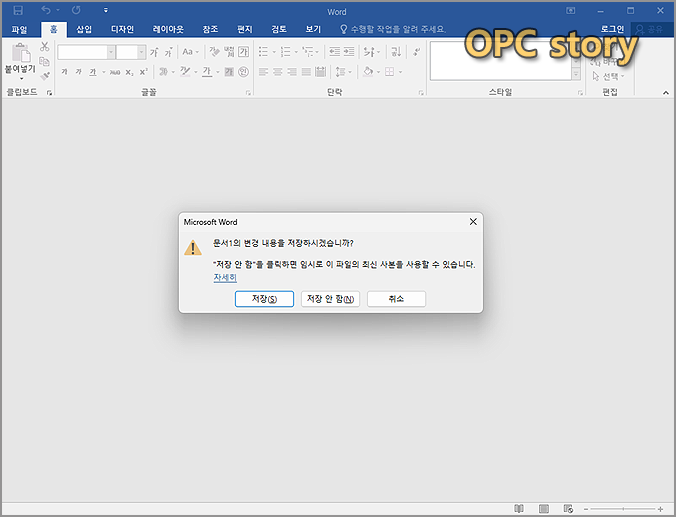


댓글 없음: